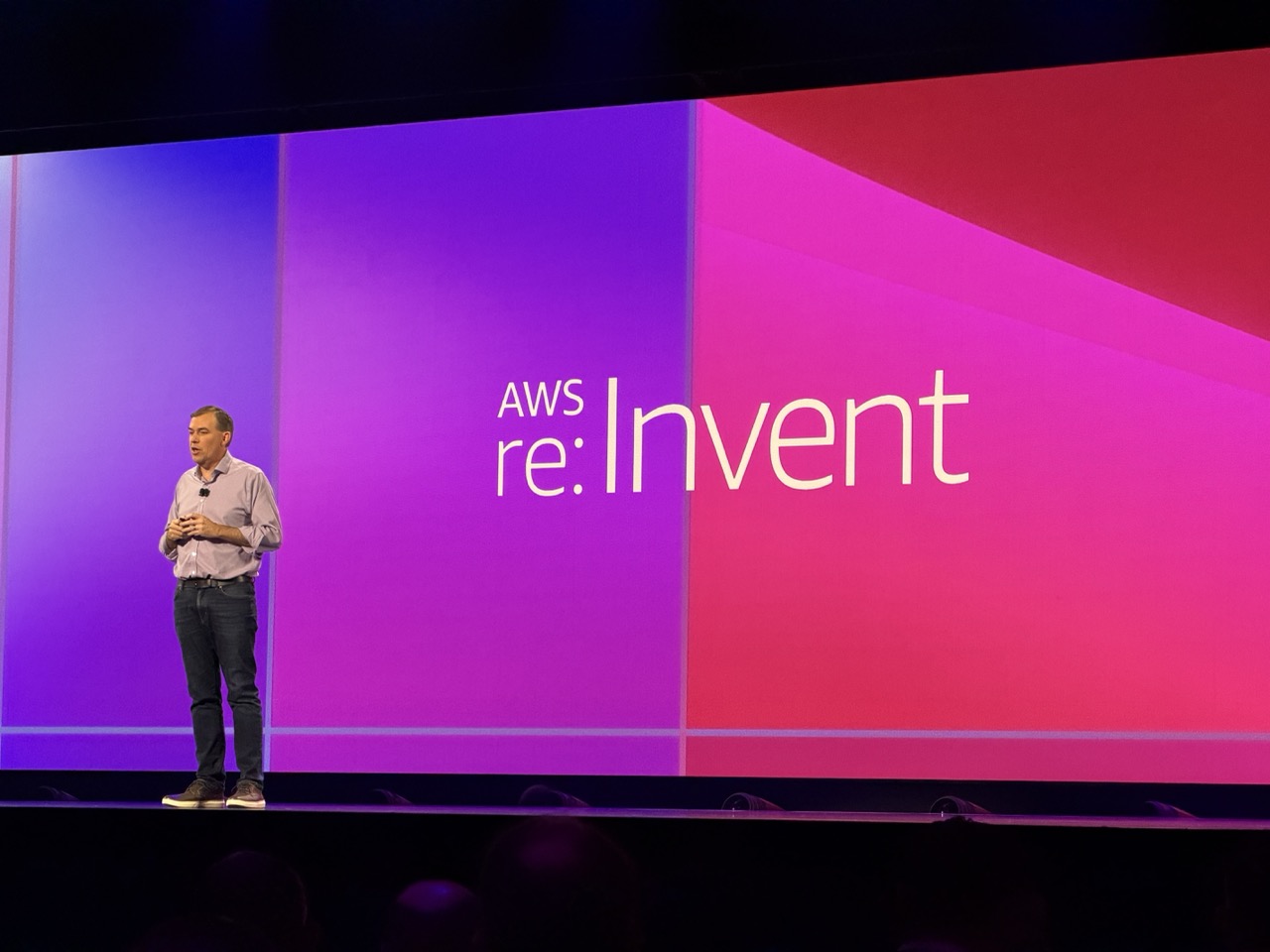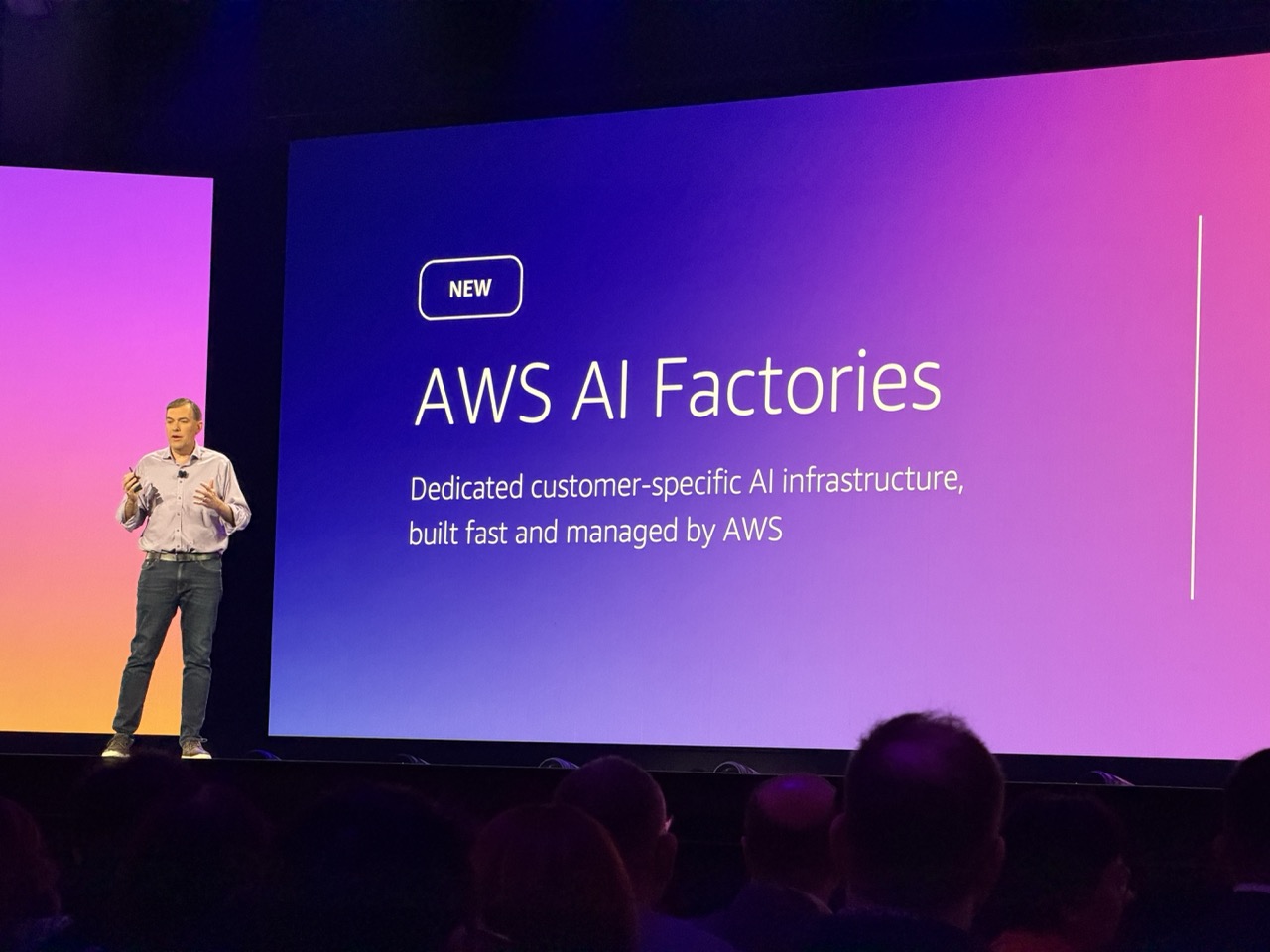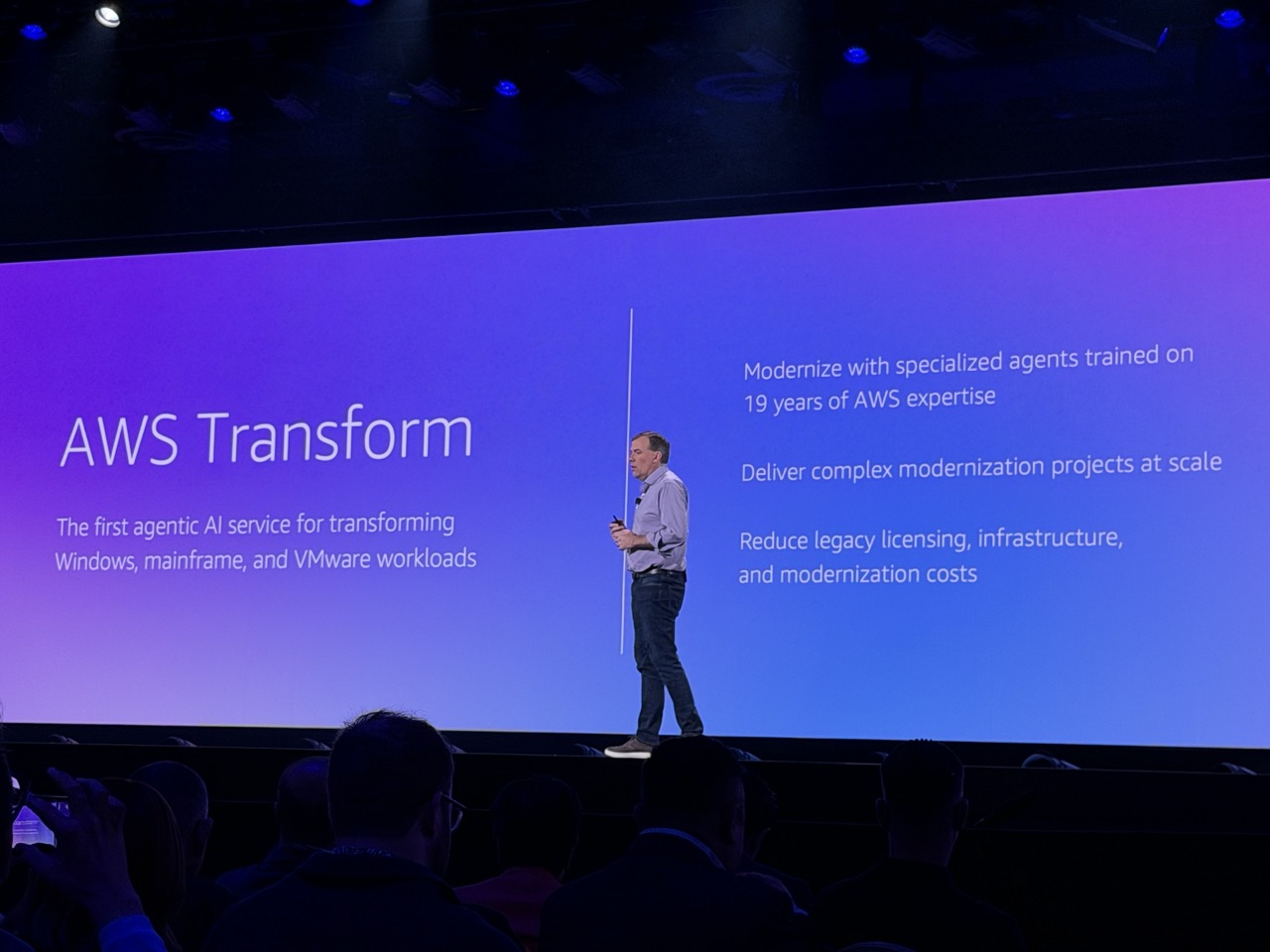افضل برامج المونتاج للكمبيوتر و الهاتف

في هذا المقال ستعرف أفضل برامج المونتاج للكمبيوتر و للهاتف لأنظمة التشغيل Windows و Mac و iPhone و Android ، سواء المدفوعة أو المجانية.
يعد العثور على أفضل برنامج لتعديل الفيديو أمرًا ضروريًا ، سواء كنت هاوًا أو يوتيوبر أو محرر فيديو محترف ولكن مع وجود العديد من البرامج المميزة قد يكون من الصعب تحديد أفضل خيار للشراء.
لمساعدتك ، قمنا بتجميع أفضل برامج مونتاج الفيديو المتوفرة اليوم في مقال واحد و لكل منها شيئ مختلف لذلك قمنا بتضمين جميع المعلومات التي تحتاجها لاختيار أفضل ما يناسب أغراضك.
تتضمن هذه القائمة العديد من برامج المونتاج الاحترافية لأنظمة ويندوز و ماك و آيفون و أندرويد و لذا مهما كانت المعدات التي تستخدمها ، ستتمكن من العثور على البرنامج المناسب لك.
افضل برامج المونتاج المدفوعة:
1.Adobe Premiere Pro
برنامج أدوبي بريمير برو هو أحد أشهر برامج المونتاج و التصميم و يستخدمه كبار المحترفين في كل شيء بدءًا من مقاطع فيديو يوتيوب إلى الإعلانات و حتى الأفلام القصيرة في التلفزيون والأفلام و هو مناسب لنظامي التشغيل ويندوز و ماك.
منافسه الرئيسي هو برنامج Final Cut Pro و الذي يقاربه من حيث الميزات ولكن نظرًا لأن هذا الأخير متاح فقط لنظام التشغيل ماك فإن برنامج بريمير برو هو أفضل برنامج لتحرير الفيديو بشكل عام.
برنامج ادوبي بريمير برو هو جزء من Adobe Creative Cloud. لذلك إذا كنت مشتركًا في Adobe Creative Cloud فستتمكن من استخدامه مع البرامج الأخرى التي تقدمها Adobe Creative Cloud
يدعم برنامج بريمير برو تنسيقات 4K و 8K و VR و تمنحك أدوات التحرير درجة عالية من الدقة والتحكم ويمكنك العمل على عدد غير محدد من مسارات الفيديو والتي يمكن استيرادها من أي مصدر تقريبًا والمزامنة التلقائية تجعل من السهل التعامل مع اللقطات متعددة الزوايا وهو يتميز باختصارات لوحة المفاتيح القابلة للتخصيص وبعض الخيارات الرائعة لتعاون الفريق عن بُعد.
يمكنك الاشتراك في برنامج بريمير برو بمفردك ولكن إذا كنت تستخدم أكثر من برنامج من برامج Adobe ، فستوفر المال عن طريق الاشتراك في Adobe Creative Cloud و يمكنك الاشتراك النسخة التجريبية و مدتها سبعة أيام للتأكد من إعجابك بها قبل الدفع.
2.Final Cut Pro X
يعتبر برنامج فاينل كت برو اكس من شركة آبل برنامج احترافي ذو قدرة عالية ويحظى باحترام كبير في تحرير مقاطع الفيديو الاحترافية و الشيء الرئيسي الذي يحسب ضده هو أنه غير متوفر لنظام التشغيل ويندوز.
مع ميزات تتضمن فيديو بزاوية 360 درجة و HDR وأدوات متقدمة لتصحيح الألوان تم تحسين فاينل كت برو اكس لتحقيق أقصى استفادة من جهاز ماك الخاص بك و على الرغم من كونه قويًا وغنيًا بالميزات يحب محررو الفيديو المحترفون بشكل خاص الجدول الزمني المغناطيسي المبتكر وأدوات التجميع ومجموعة واسعة من التأثيرات والميزات التنظيمية الجيدة والطرق البسيطة لإضافة الصوت وتحريره
في الإصدار الأخير (Final Cut Pro 10.5.1) ، الذي تم إصداره في ديسمبر يوجد خيار لرفع الفيديو الى اليوتيوب اوالمشاركة على الفيسبوك بالإضافة إلى شيء آخر مهم يجب ذكره هو الفترة التجريبية التي تبلغ 90 يومًا.
3. Adobe Premiere Elements
هل أنت هاوٍ تريد تعديل بعض مقاطع الفيديو بغرض التسلية مثل لقطات عائلية أو تريد أن تكون محرر فيديو محترف لكنك بدأت للتو؟ في كلتا الحالتين برنامج Adobe Premiere Elements هو برنامج تحرير الفيديو المناسب لك وهو الأنسب للمبتدئين و هو نسخة مبسطة من برنامج بريمير برو.
في هذا البرنامج يعد أسلوب تحرير الفيديو بسيطًا للغاية وستحصل على جميع تأثيرات الفيديو التي تحتاجها و يمكنك أيضًا تسخير وظائف البحث الذكي وخيارات تثبيت الفيديو و الوظائف التلقائية المضمنة مثل تتبع الحركة و هناك الكثير من الإضافات الرائعة في أحدث إصدار (2021) بما في ذلك النسخ الاحتياطي التلقائي للكتالوج الخاص بك وأدوات التحرير بالذكاء الاصطناعي ونقاط الموسيقى المحدثة والمؤثرات الصوتية.
بالرغم من أنه تم تصميمه بواسطة Adobe ، إلا أنه ليس جزءًا من Creative Cloud و هو متاح مقابل رسوم لمرة واحدة. و هو مناسب لنظامي التشغيل ويندوز و ماك
4. Adobe Premiere Rush
يعد هذا البرنامج أحد أفضل تطبيقات مونتاج الفيديو الموجودة ويتميز بإصدار مبسط من واجهة بريمير برو مع رموز ولوحات كبيرة يسهل النقر فوقها على شاشة لمس صغيرة و يمكنك تحرير أربعة مسارات فيديو وثلاثة مسارات صوتية و هو مناسب لأنظمة التشغيل ويندوز و ماك و آي او اس و أندرويد.
وعلى الرغم من توفر ميزات أقل من تلك الموجودة على أجهزة سطح المكتب إلا أن جميع الأساسيات متوفرة مثل إضافة مقاطع فيديو إلى المخطط الزمني من خلال السحب والإفلات.
يمكن استخدامه كتطبيق في حد ذاته ، لكن معظم المحترفين يستخدمونه مع بريمير برو و على سبيل المثال عندما تكون في القطار ، يمكنك إجراء بعض التعديلات الإضافية على اللقطات التي عملت عليها سابقًا في بريمير برو من خلال هاتفك.
إذا كنت من مستخدمي يوتيوب الذين يرغبون في إجراء تعديلات بسيطة على مقاطعهم ، فإن هذا البرنامج مفيد لذلك أيضًا و كما هو الحال في إنشاء مقاطع فيديو على وسائل التواصل الإجتماعي يحتوي التطبيق على خيارات تصدير محسّنة لسناب شات و انستاجرام و فيسبوك و تويتر.
يمكنك الحصول على هذا البرنامج كجزء من Creative Cloud ، أو الاشتراك فيه وحده.أو البدء بالخطة المجانية الي تتضمن الوصول إلى التطبيق مع سعة تخزين سحابية تبلغ 2 غيغابايت وتصدير مجاني غير محدود على الهاتف المحمول وما يصل إلى ثلاثة مشاريع مُصدرة على سطح المكتب.
5. Corel Video Studio Ultimate
إذا كنت مبتدئًا وتريد البدء في مونتاج الفيديوهات ، فإن أدوات Adobe ليست خيارك الوحيد و يجدر أيضًا ذكر هذا البرنامج الذي يتميز بعدة مزايا و يأتي بواجهة واضحة ومرئية تجعل من السهل البدء في المونتاج و بمجرد إتقان الأساسيات هناك بعض الميزات الأكثر قوة لاكتشافها بما في ذلك تتبع الحركة ، ودعم 4K ودعم فيديو VR بزاوية 360 درجة ،ومكتبة الموسيقى ،ودعم الكاميرات المتعددة ، وتحرير النص ثلاثي الأبعاد وآلاف التأثيرات.
الطريقة التي تعمل بها مع الطبقات غير عادية بعض الشيء ، وعلى العموم فهو ليس معقدًا ليتم اعتباره أداة احترافية.ولكن بالنسبة للمبتدئين في تحرير الفيديو ، فهو مناسب جدًا مقابل السعر المنخفض نسبيًا وهو يستخدم في نظام تشغيل ويندوز.
6. Filmora
هذا البرنامج مناسب جداة للهواة أو أولئك الذين بدأوا للتو في التحرير و يتميز بسعره المنخفض و يحتوي على واجهة سهلة الاستخدام مهما كان مستوى إلمامك بتحرير الفيديو وهو مناسب لنظامي التشغيل ويندوز و ماك.
هناك عدد كبير من العناوين المضمنة والمؤثرات والمرشحات المصممة لمستخدمي يوتيوب وما شابه ، بالإضافة إلى مكتبة من المؤثرات الصوتية والموسيقى الخالية من حقوق الملكية لإضفاء تأثير على مقاطع الفيديو الخاصة بك
يتضمن الإصدار المجاني جميع الميزات والأدوات نفسها مثل الأداة المدفوعة ،ولكن جميع مقاطع الفيديو الخاصة بك ستحتوي على اسم البرنامج و إذا كنت ترغب في إزالتها يمكنك الاختيار بين الدفع لخطة سنوية أو الدفع لخطة مدى الحياة مقابل رسوم لمرة واحدة.
7. Pinnacle Studio
إذا لم تقم بتحرير الفيديو من قبل فهذا البرنامج مناسب لك و يمكنك الحصول على أكثر من 1500 من التأثيرات والقوالب و يمكنك تحرير الفيديو عالي الدقة بستة مسارات و يوفر أدوات تصحيح الألوان وميزة إيقاف الحركة المخصصة وإعادة تعيين الوقت و هو سهل الاستخدام و يستخدم في نظام تشغيل ويندوز.
أفضل برامج المونتاج المجانية:
هل تبحث عن برنامج مونتاج فيديو مجاني؟ في معظم الحالات ، لن تحصل على الميزات الاحترافية التي قد تحصل عليها مع البرامج المدفوعة لكن الأدوات المجانية التالية يمكن أن تفيدك وبالتالي إذا كانت لديك الموهبة فلا شيء يمنعك من إنتاج ناجح تقنيًا.
1.KineMaster
اذا كنت تعتقد أن تحرير الفيديو الاحترافي على هاتفك الذكي أو جهازك اللوحي يتطلب برنامجًا مدفوع الأجر فكر في الأمر مرة أخرى. يتوفر هذا البرنامج للاندرويد و للايفون و للايباد، وهو يتخطى ما تتوقعه من تطبيق جوال مجاني.
يتميز هذا البرنامج بواجهة ذكية وسهلة الاستخدام و تتضمن الميزات القدرة على تحرير طبقات متعددة وإضافة تعليقات توضيحية بخط اليد والنص وتجربة ما يصل إلى أربعة مسارات صوتية ، والتحرير بدقة على مستوى الإطار والإطار الفرعي.
ستجد أن اللوجو الخاص بهذا البرنامج موجود في الفيديو الخاص بك و إذا كنت تريد ازالته فيجب أن تشترك في الخطة المدفوعة الخاصة بهذا التطبيق و يمكنك تحميل هذا البرنامج مجانا من متجري جوجل بلاي وابل ستور
2.DaVinci Resolve
هذا البرنامج يجمع بين تحرير 8K الاحترافي وتصحيح الألوان والتأثيرات المرئية وإنتاج الصوت في مساحة واحدة و يستخدم بانتظام في إنتاج الأفلام والتلفزيون ذات الميزانيات الكبيرة ،وله قدرات تصحيح الألوان والصوت بشكل خاص.
بالإضافة إلى ميزات الألوان التقليدية مثل محررات المنحنيات والألوان الأساسية ، هناك أيضًا التعرف على الوجه وتتبعه بحيث يمكنك ضبط درجات لون البشرة والعينين والشفتين و يستخدم هذا البرنامج في اجهزة الكمبيوتر التي تعمل بنظام ويندوز و ماك و لينكس
3.Lightworks
هي مجموعة احترافية أخرى لتحرير الفيديو تم استخدامها في إنتاجات هوليوود الرئيسية والمثير للدهشة في الإصدار المجاني أنك تحصل على جميع الميزات تقريبًا و القيد الرئيسي هو أنه يمكنك فقط تصدير ملف متوافق مع الويب بدقة 720 بكسل ومع ذلك إذا كنت ترغب في تصدير بعض المشاريع إلى تنسيق مختلف بسعر رخيص إلى حد ما فيمكنك شراء ترخيص لمدة شهر مقابل رسوم رمزية نسبيًا.
يعد هذا البرنامج بالتأكيد من بين أفضل برامج تحرير الفيديو المجانية لنظام التشغيل ويندوز 10 و يمكنك استخدامه مع نظامي لينكس و ماك فهو يتعامل مع التقاط الفيديو والتحرير المتقدم بسهولة ويمنحك جدوله الزمني درجة عالية من التحكم في كيفية قص ودمج مقاطع الصوت والفيديو معًا وعلى الجانب الآخر فإن الواجهة ليست سهلة ولكن هناك الكثير من مقاطع الفيديو التعليمية الجيدة لمساعدتك على بدء التحرير
4.VSDC
اذا كنت تقدم عرضًا تقديميًا وترغب في إضافة نص وخطوط ومؤثرات خاصة أخرى إليه ، فإن هذا البرنامج هو برنامج تحرير الفيديو المجاني الذي يلبي احتياجاتك فهو يتضمن الكثير من المؤثرات الخاصة بما في ذلك تصحيح الألوان والتعتيم بالإضافة إلى أداة قناع لتطبيق التأثيرات على جزء من الفيديو (لإخفاء الوجوه ، على سبيل المثال).
هناك أيضًا مثبت فيديو للمساعدة في إزالة إهتزاز الكاميرا من اللقطات التي تم التقاطها باستخدام GoPros أو الطائرات بدون طيار وأداة تخطيط قوية لإضافة الرسوم البيانية إلى العروض التقديمية.
يمكن للنسخة المجانية التصدير إلى مجموعة من التنسيقات بما في ذلك AVI و MPG و إذا لم تكن متأكدًا من التنسيقات فيمكنك حتى تخصيص الإخراج بحيث يعمل جيدًا على أجهزة معينة للتشغيل و هو يدعم معظم تنسيقات الفيديو لذا لن تواجه أي مشكلة في استيراد مقاطعك.
5.Hitfilm Express
هذا البرنامج قادر على إنتاج أفلام مميزة أو مقاطع فيديو موسيقية بتأثيرات ثلاثية الأبعاد و هو مفيد أيضًا لإنشاء مقاطع فيديو على يوتيوب و يتميز بالعديد من الميزات التي تتوقع أن تجدها فقط في البرامج المدفوعة الثمن باهظة الثمن مثل دعم الفيديو بدقة 4K ، والتحرير بزاوية 360 درجة ومئات التأثيرات الخاصة و هو مناسب لنظامي التشغيل ويندوز و ماك.
الجانب السلبي الرئيسي هو أنه يستخدم الكثير من موارد النظام لذلك لن يعمل بشكل جيد على جهاز كمبيوتر محمول منخفض الطاقة
يحتوي الإصدار الأساسي على كل ما تحتاجه للمونتاج بجودة احترافية ولكن إذا كنت تريد شيئًا محددًا ، مثل نص 360 درجة أو أدوات تصنيف ألوان إضافية ، فهناك الكثير من الميزات الإضافية المدفوعة بدءًا من حوالي 7 دولارات أمريكية.
6.Apple iMovie
اذا كنت تملك جهاز Mac فهذا البرنامج موجود في جهازك والذي تم تحميله مسبقًا عليه. وعلى الرغم من أنه ليس احترافيا بأي حال من الأحوال ، إلا أن اللمسة النهائية واللمعان اللذان تحصل عليهما من فيديو من صنع iMovie متطوران للغاية.
7.MovieMaker Online
هل تريد تحرير الفيديو في متصفحك؟ يسمح لك MovieMaker Online بفعل ذلك على أي جهاز كمبيوتر أينما كنت وهو مجاني تمامًا ولا يتعين عليك تسجيل التفاصيل الخاصة بك ولا يتم وضع لوجو خاص بالبرنامج على مقاطع الفيديو الخاصة بك ويمكنك الحصول على موسيقى مجانية وصور مخزنة لتضمينها في الفيديو الخاص بك.
يستغرق الأمر بعض الوقت لتعتاد على ذلك لأن تخطيط صفحات الويب غريب بعض الشيء والخط الزمني عمودي وليس أفقيًا ، وهناك الكثير من الإعلانات التي تشتت انتباهك وعلى العموم فإن الميزات محدودة للغاية مقارنة بمعظم البرامج المذكورة. ولكن إذا كنت ترغب فقط في إجراء بعض عمليات تحرير الفيديو الأساسية فهذا خيار يناسبك تماما.
وهذه هي افضل برامج المونتاج المجانية للكمبيوتر و للموبايل
اقرأ ايضا: افضل برامج تصميم الشعارات